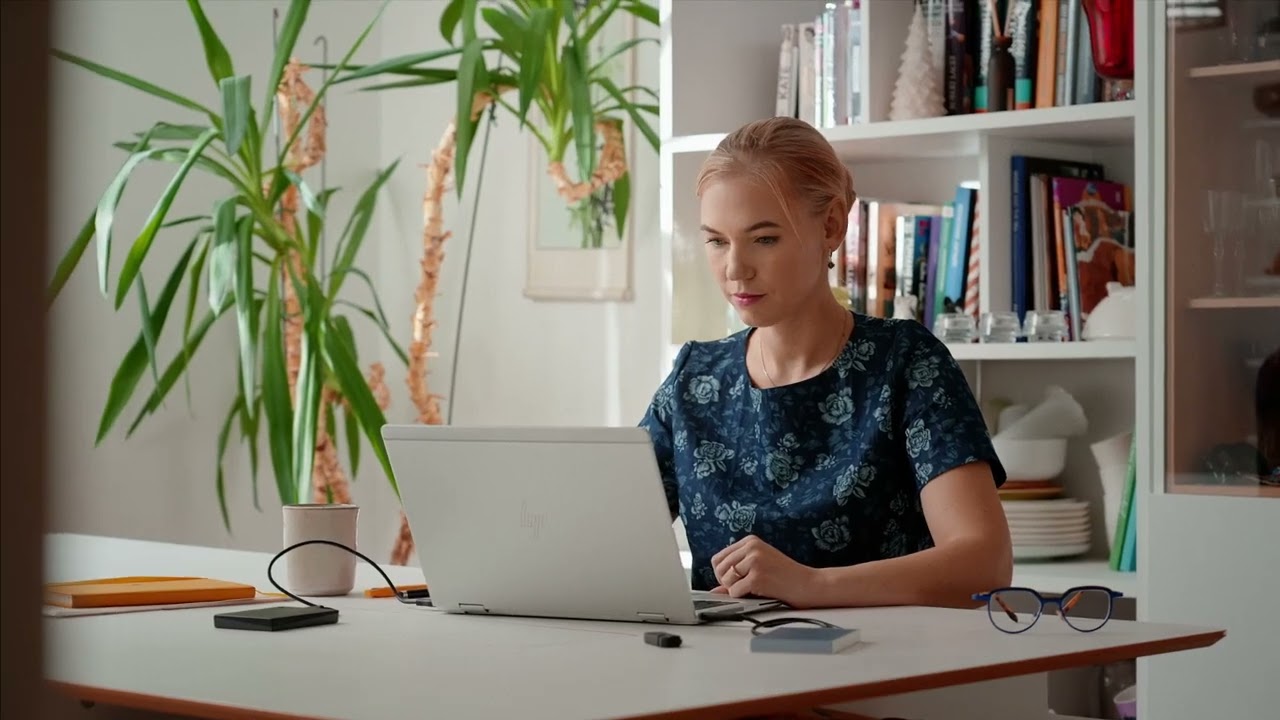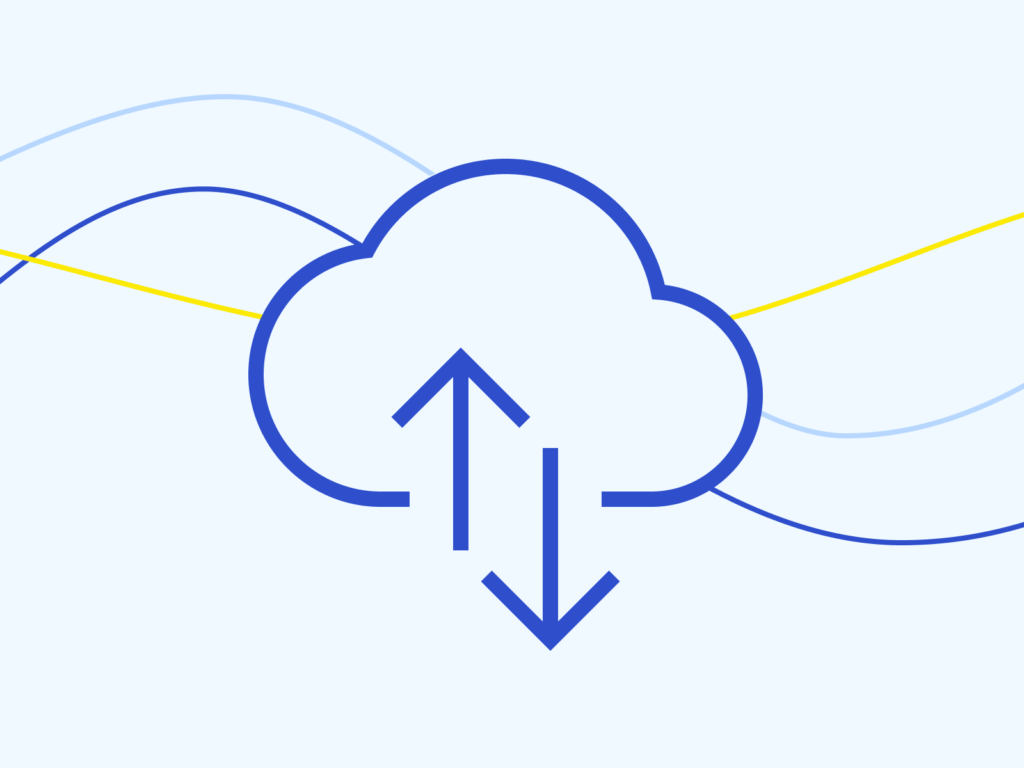
Varukoopiad
Võib juhtuda, et sinu seade läheb katki, kaob ära või nakatub viirusega, mis muudab sinu olulised failid, perepildid või videod kasutuskõlbmatuks. Ainus lihtne soovitus oma andmete kaitsmiseks on teha tagavarakoopiaid.
Tänapäeval asub suur osa meie elust digitaalsena telefonis, arvutis või mõnes muus seadmes: näiteks fotoalbumid, lepingud, kontaktid jms. Kui seade hävineb (läheb katki, kaob, nakatub viirusega vms), siis kaotad ligipääsu ka seadmes salvestatud vajalikule infole.
Tähtsate andmete kaotuse ennetamiseks on võimalik luua oma andmetest varukoopiad ja seadistada automaatne andmete sünkroonimine seadmest pilvelahendusse, mis võimaldab algandmete kadumisel need varukoopiast taastada.
Rusikareeglina peaksid varundama kõike, mida pead oluliseks. See tähendab, et kõiki andmeid, millele ligipääsu kaotus tekitaks ebamugavust. Mõistlik on varundada oma andmeid periooditi, näiteks kord nädalas või kuus. Automaatse varundamise korral tasub aeg-ajalt kontrollida, et varundamine toimib korrektselt.
Varukoopiaid saab luua (ehk varundada) kas välisele andmekandjale (mälupulgale, välisele kõvakettale või SD-kaardile ehk mälukaardile), mida hoitakse füüsiliselt turvalises kohas, või internetis (tuntud kui pilvevarundus, ingl. cloud backup). Järgnevalt on mõlemat võimalust kirjeldatud lähemalt.
Varundamine välisele andmekandjale
Üks võimalus oma andmeid kaitsta on kopeerida need välisele andmekandjale – mälupulgale või välisele kõvakettale.
Oluline on väline andmekandja arvutist lahti ühendada ajal, kui sa sinna varukoopiat ei tee, et vältida andmekandja pahavaraga nakatumist. Samuti tasub välisel andmekandjal (juhul kui see on võimalik) kasutada parooli või see krüpteerida, et kõrvaliste inimeste kätte sattudes ei pääseks nad sinu andmetele ligi.
Windowsil ja Mac OS-il on funktsioonid, mis aitavad varukoopiaid teha:
- Mac OS-il on tagavarakoopiate tegemise lahendus TimeMachine. Ainus asi, mida pead tegema, on tutvustada varukoopia ketast ning edaspidi, kui ketta arvutiga ühendad, teeb see automaatselt varukoopiad.
- Windowsi puhul leiad varukoopia tegemise võimaluse Start menüüst (backup settings), kus saad lisada välise andmekandja ning edaspidi ühendades teeb see sinna failidest varukoopia. Enamik varunduslahendusi võimaldab valida, milliseid andmeid varundatakse: kas need on ainult dokumendid ja fotod-videod või kogu telefoni/arvuti sisu (sh kasutatavad rakendused ja programmid).
Varundamine pilve
Lisaks füüsilistele seadmetele on aina levinum andmete varundamine internetipõhiselt ehk pilve (pilvevarundus). Suuremad tehnoloogiaettevõtted (Apple, Microsoft, Google) pakuvad oma toodete (iPhone, Androidi telefon, Windowsi või Maci arvuti) kasutamisel tasuta salvestusruumi oma pilvekeskkondades. Seda ruumi saab ära kasutada seadme (telefon, tahvelarvuti vm) varukoopiate loomiseks või kasutatavate rakenduste andmete sünkroonimiseks pilve (ja sealt kaudu teistesse süsteemidesse). Heaks näiteks on siin fotode ja videote sünkroonimine telefonist Google Photos või iCloud Photos pilve. Seda on lihte seadistada ning see tagab andmete säilimise ka telefoni kaotuse korral ja telefoni salvestusruumi optimaalsema kasutamise.
Soovitame seadistada põhiliselt kasutatavate rakenduste andmete automaatse reaalaja lähedase sünkroonimise pilve ja mingi perioodi tagant ka telefoni varukoopia (kontaktid-sõnumid jms) pilve salvestamise.
Pilvekeskkondadesse salvestatud andmeid on omakorda soovituslik perioodiliselt salvestada välisele andmekandjale, et need jääksid alles ka siis, kui kaotad mingil põhjusel ligipääsu pilvekeskkonnale.
Pilvevarunduse kasutamisel hoia oma pilveplatvormi konto turvalisena: kasuta tugevat parooli ja kaheastmelist autentimist!
Pilvekeskkondade juhendid
Allpool leiad lingid suuremate pakkujate juhistele failide varundamiseks nende pakutavatesse pilvelahendustesse. Enamik teenusepakkujaid toetab regulaarset automaatset varundust iga päev või nädal või siis, kui konkreetsetesse kaustadesse lisatakse uusi faile. Üksikasjad selle kohta leiad juhistest.
Apple iCloud:
- Tagavarakoopiate tegemine kasutades iCloudi (iPhone, iPad, iPod, iPod touch, Mac või PC) (juhend inglise keeles)
- iPhone´i varundamine kasutades iCloudi
- Windows´i failide varundamine kasutades iCloudi
Google Drive:
- Androidi varundamine (Samsung, Huawei)
- Failide varundamine (mac, Windows)
Microsoft OneDrive:
Video